1. 安装Linux网卡驱动
在Linux系统中,网卡驱动对于网络连接的稳定性和速度起着至关重要的作用。本小节将介绍如何安装网卡驱动。
1.1 确定网卡型号
在安装网卡驱动之前,我们首先需要确定当前系统中使用的网卡型号。可以使用以下命令查看:
lspci | grep -i ether
上述命令将返回当前系统中所使用的网卡型号信息。
1.2 下载网卡驱动
根据确定的网卡型号,在驱动官方网站或者Linux社区中查找相应的网卡驱动下载链接。
以Realtek RTL8111网卡为例,其官方网站为:http://www.realtek.com.tw/downloads/
在官方网站或Linux社区下载页面找到相应的驱动程序并下载到本地。
1.3 编译和安装网卡驱动
在完成下载后,将下载的驱动程序拷贝到Linux系统中。进入驱动程序所在目录,执行以下命令进行编译和安装:
tar -zxvf driver.tar.gz
cd driver
make
make install
上述命令将解压并编译驱动程序,并将其安装到系统中。
完成安装后,可以使用以下命令查看已安装的网卡驱动:
lsmod | grep driver_name
上述命令将返回已安装的网卡驱动信息。
2. 配置Linux网卡
在安装完网卡驱动后,我们还需要进行相应的配置以确保网络连接能够正常工作。本节将介绍如何配置Linux网卡。
2.1 网卡配置文件
在Linux系统中,网卡的配置信息保存在网络配置文件中。在大多数Linux发行版中,该文件位于/etc/network/interfaces。
通过编辑该文件,我们可以配置网卡的IP地址、子网掩码、网关等信息。
2.2 静态IP配置
如果需要为网卡配置静态IP地址,可以按以下格式编辑网络配置文件:
auto eth0
iface eth0 inet static
address 192.168.1.100 #设定IP地址
netmask 255.255.255.0 #设定子网掩码
gateway 192.168.1.1 #设定网关
dns-nameservers 8.8.8.8 8.8.4.4 #设定DNS服务器
上述配置为eth0网卡配置静态IP地址,并设置相应的子网掩码、网关和DNS服务器。
2.3 动态IP配置
如果需要为网卡配置动态获取IP地址(DHCP),可以按以下格式编辑网络配置文件:
auto eth0
iface eth0 inet dhcp
上述配置为eth0网卡配置动态IP地址。
2.4 重启网络服务
在完成网卡配置后,可以通过以下命令重启网络服务以使配置生效:
sudo service networking restart
上述命令将重启网络服务,并加载新的配置。
3. 总结
通过本文的介绍,我们了解到了如何安装和配置Linux网卡驱动。网卡驱动的安装使得系统可以正常识别和使用网卡,而网卡的配置则确保了网络连接的稳定性和速度。
在实际应用中,根据具体的网卡型号和系统需求来选择合适的驱动程序和配置方案。通过掌握网卡驱动的安装和配置方法,我们可以更好地优化Linux系统的网络连接。